Підручники/Загальна база даних
Загальна база даних
У KDE ви можете скористатися декількома програмами, які працюють з базами даних. Ймовірно, найпопулярнішими з них є Amarok, програма для відтворення музичних файлів, digiKam, програма для керування фотографіями, та Akonadi, система керування особистими даними. З метою спрощення встановлення та обмеження вимог до системи, кожна з цих програм має власну базу даних, здебільшого у форматі SQLite. Робота з багатьма базами даних одночасно може створити зайве навантаження на систему та ускладнити створення резервних копій ваших даних.
Сервер бази даних
Єдиною базою даних, з якою можуть працювати всі ці програми одночасно є MySQL, отже нею ми і скористаємося. Крім того, ця база даних доволі проста у налаштуванні за допомогою командного рядка або графічних інструментів налаштування.
Встановлення
Спочатку слід встановити сервер mysql. Користувачі Linux, ймовірно, нададуть перевагу встановленню відповідного пакунка зі сховищ дистрибутива. Користувачі інших систем можуть отримати пакунок з домашньої сторінки. Спосіб запуску MySQL під час завантаження системи залежить від дистрибутива, але оскільки MySQL є доволі поширеним пакунком, відповідні настанови доволі просто знайти. Під час встановлення вам, ймовірно, доведеться вказати пароль адміністративного користувача. Виберіть безпечний пароль і запам’ятайте його. Програми не використовуватимуть адміністративний обліковий запис. Цей запис призначено для керування базою даних.
Налаштовування
Ми припускатимемо, що ваш сервер бази даних не використовується з мережі, не містить конфіденційних даних, і що ви вважаєте ваші програми достатньо надійними, щоб довірити їм дані. Якщо ви маєте намір використовувати базу даних для зберігання даних Akonadi, варто скопіювати файл налаштувань зі сховища коду Akonadi. Цей файл можна знайти тут. Зробіть копію вже створеного файла /etc/mysql/my.cnf, а потім замініть цей файл звантаженим.
Створення баз даних
Одразу після встановлення і запуску MySQL варто створити окрему базу даних для кожної з програм. Варто скористатися назвами баз даних, які збігатимуться з назвами програм. Створити такі бази даних можна за допомогою графічних інструментів адміністрування, але, оскільки ми робитимемо це лише один раз, можна просто скористатися командним рядком:
$ mysql -u root -p
Вкажіть пароль адміністратора баз даних, вказаний під час встановлення MySQL. Тепер можна розпочати створення баз даних. Наприклад, щоб створити базу даних з назвою «amarok», віддайте команду:
mysql> create database amarok;
Amarok
Налаштувати Amarok дуже просто, але не передбачено способу перенесення даних зі старої бази даних. Скористайтеся пунктом меню і відкрийте сторінку . Вкажіть localhost у полі адреси сервера, 3306 у полі порту, і amarok у полі назви бази даних.
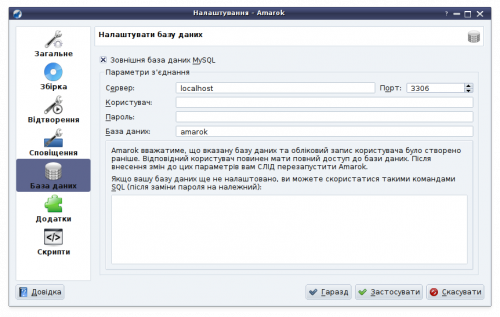
digiKam
digiKam має особливість: для роботи потрібні дві бази даних — одна для метаданих зображень, інша — для мініатюр. Можна вибрати будь-які назви, наприклад digikam і digikam_thumb:
mysql> create database digikam; mysql> create database digikam_thumb;
Для digiKam дії дуже подібні до дій у Amarok. Налаштування можна виконати за допомогою сторінки .
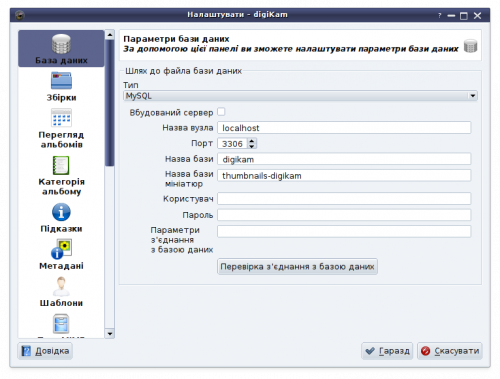
Крім того, у digiKam передбачено зручний інструмент перенесення даних. Скористатися ним можна за допомогою пункту меню . Вкажіть параметри вашої попередньої бази даних (якщо ви нічого не змінювали, не варто вносити змін до визначених програмою параметрів) у лівій частині вікна і нові параметри у правій частині, а потім натисніть кнопку .
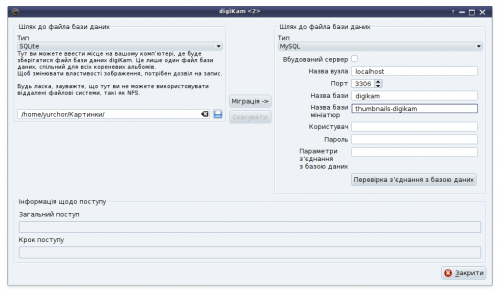
Akonadi
Спочатку створіть базу даних для akonadi:
mysql -u root -p create database akonadi;
Akonadi не призначено для безпосереднього користування, отже не передбачено графічного інтерфейсу налаштування. Але ви можете внести зміни до файла ~/.config/akonadi/akonadiserverrc, щоб у ньому було записано:
[%General] Driver=QMYSQL [QMYSQL] Name=akonadi Host=localhost StartServer=false Options= ServerPath=/usr/bin/mysqld
Збережіть файл, вийдіть з вашого облікового запису і увійдіть до нього знову.


